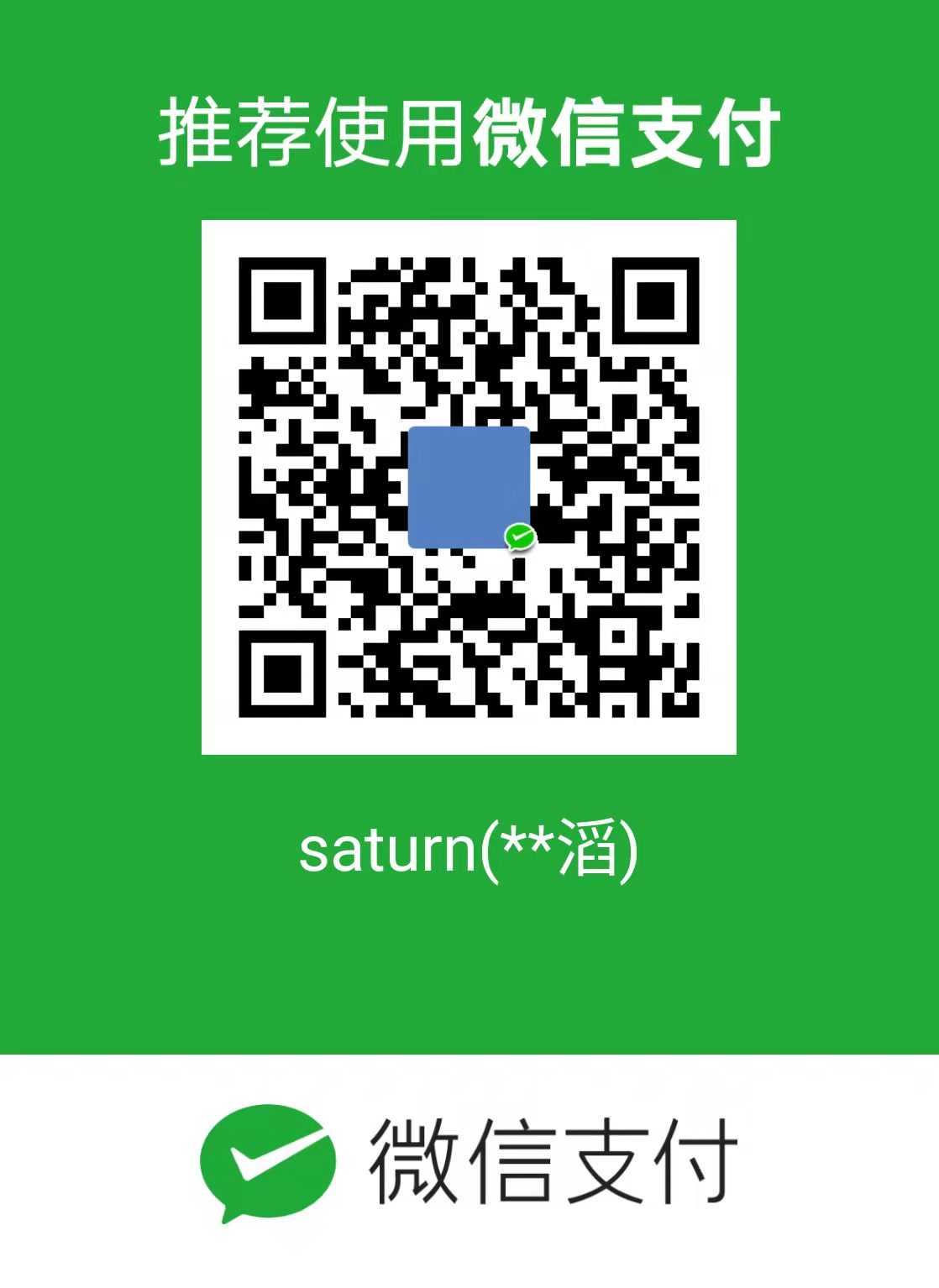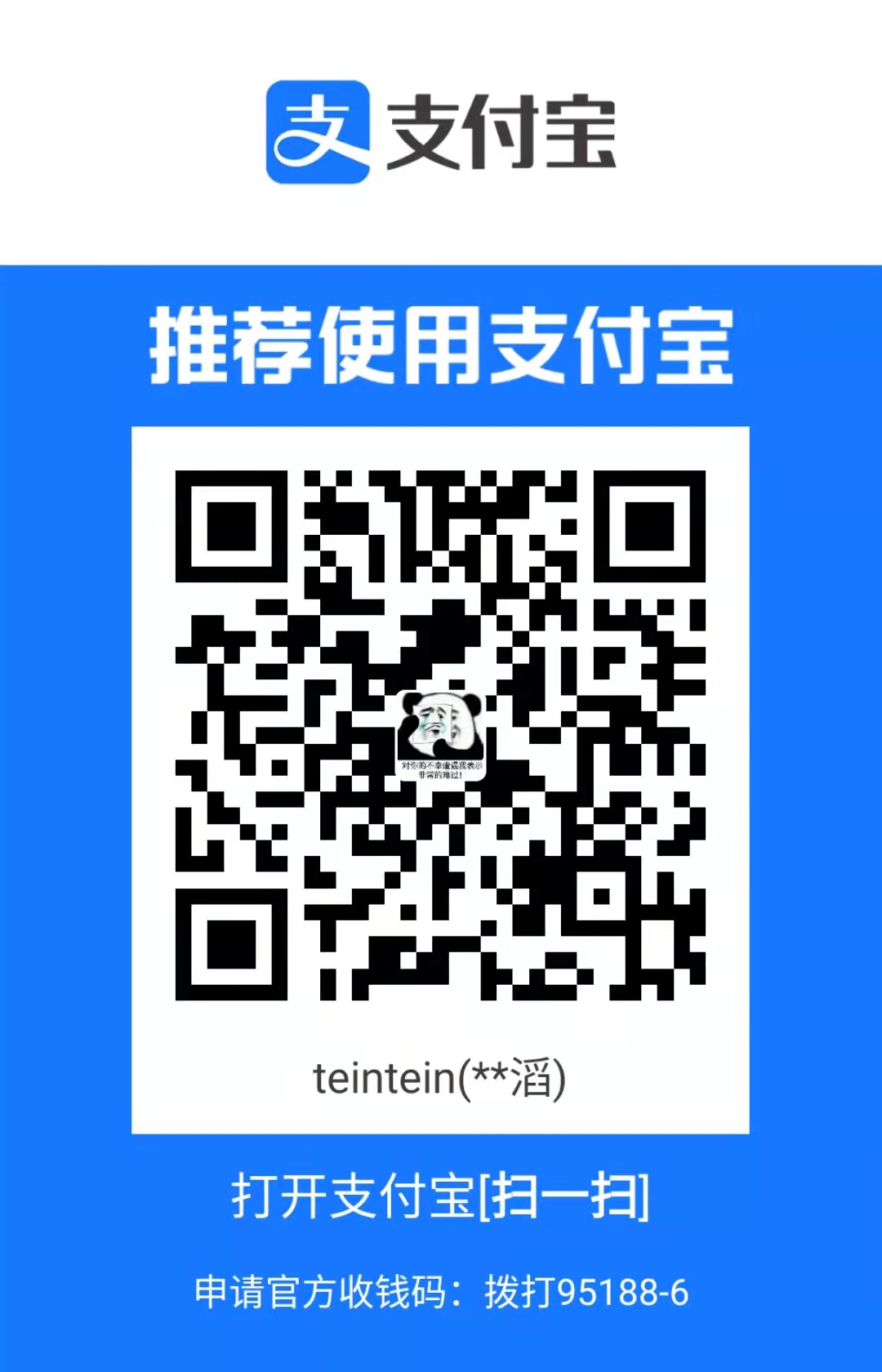0.前言
以下全是个人的装机经验,没有很认真的写,只是打算做个记录,这样下次如果还需要干这类活时有个参考。不建议follow!!仅供一点参考。
笔记本老早就出现各种问题了,觉得应该是系统的问题而不是硬件的问题,于是寻思着重装一下系统。但是心里对重装系统有些抵触,因为会导致很多之前辛苦安装好配置好的软件无法使用。拖了好久,终于买了一块固态硬盘来重装系统…笔记本简直焕发第二春啊!
1. 数据备份
为了避免发生意外情况,建议还是首先把原先硬盘中重要的文件备份一下。所谓备份,就是把一些重要的文件拷贝到另外一块存储介质中,如移动硬盘等,这样重装系统能够放心点。
其实需要备份的文件感觉不是很多,个人觉得下面这些需要着重备份:
- C盘:桌面,图片,视频。偷懒一点,就把user文件夹全部备份一下,因为这个差不多是系统盘中最重要的文件了。
- 其它:如果是数据盘,那不用考虑,所有的文件都得备份。如果是软件盘,那么之前一些工程文件目录,如eclipse,webstorm,pycharm等,做好备份。另外Tim,微信聊天记录也最好备份一下,这样重装之后可以直接导入这些记录。
2. 制作启动U盘
因为打算把新系统装到 SSD 中,所以需要事先制作一个启动 U 盘,用来安装新系统。
- 下载系统
iso镜像- 可以使用微软官方的渠道下载,直接搜索
windows10镜像下载 微软,然后下载一个工具,让其将Windows操作提供写入到U盘中(U盘会被格式化,事先备份U盘) - 也可以使用第三方的镜像,比较推荐的是 MSDN我告诉你。找到打算下载的镜像,将完整的
ed2k地址复制到迅雷等下载工具中,启动镜像下载。
- 可以使用微软官方的渠道下载,直接搜索
- 制作
启动U盘- 可以使用
UltraISOrufus等启动U盘制作工具,导入之前下载的iso镜像,就可以轻松完成U盘制作。
- 可以使用
3. 拆机
拆机过程中不用太担心,小心操作,一般不会带来什么问题的。拆机之前记得先把笔记本电源取下来,防止意外发生。
- 将笔记本后盖中所有看得见的螺丝全部拧下来,然后将笔记本后盖和主板分离。这个过程中需要留意一点,因为主板上面有可能有线和后盖通过一个卡口连在一块,所以在取下后盖之前,需要将这个卡口解开,不能直接就分离后盖。
- 找到硬盘位。拧下所有的螺丝,将原来的 HDD 取下,装上新的 SSD,按照相反的步骤再装回原位,这样新的固态硬盘就轻松的装好了。
- 找到光驱位。拧下所有的螺丝,将原来的 HDD 装入光驱位硬盘托架(需花钱额外购买),记得一定要将 HDD 装到位,也就是一定要保证接线口是完全缝合的,否则可能在装好新系统后,无法读取到这块 HDD 硬盘。
- 将原来光驱的前挡板取下来,装到这块硬盘托架上,这样能够保证托架装上笔记本后,不会明显的凹下去,因为如果使用硬盘托架厂商送的通用挡板,会导致笔记本装好后没有一体性,因为光驱位那里凹下去了,影响美观。
- 将后盖装回去(有线的地方先把线接好),再将所有的螺丝全部拧回去,这样就完成了拆机安装 SSD 的过程。
4. 重装系统到 SSD
目标是将新系统装到 SSD 中,原来的 HDD 作为普通的硬盘使用。
- 具体的,笔记本开机后,不断按
f2f8delete(不同笔记本不同)进入BIOS。找到boot,选择从U盘启动。 - 这时候会识别到刚才新装的固态硬盘,会提示是否需要进行分区,因为SSD一般是128G或者256G,感觉没有必要再分区了,整块盘作为一个分区就可以了。然后接下来就是愉悦的安装过程了,这个比较傻瓜,没什么好说的。
5. 可能的问题
- 新系统中无法使用触控板。可以卸载当前的触控板驱动,然后去笔记本厂商官网,找到当前这款型号笔记本对应的触控板驱动程序,重新安装就可以了。
- 读取不到光驱位硬盘。可以搜索一下这个问题,一般会提示让下载一个
amd xxx controller,然后打开设备管理器,将驱动程序手动更新一下就可以了。 - 原先的光驱挡板不好拆卸。实在不行就暴力拆卸,装到托架上时,用502胶水粘一下。